
De nieuwste iPhone-modellen bevatten True Tone, een functie die de witbalans van het iPhone-scherm automatisch aanpast om beter overeen te komen met het omgevingslicht om je heen. In de praktijk betekent dit dat het scherm warmer wordt bij warme verlichting en koeler bij koele verlichting, een beetje zoals Night Shift werkt, maar niet zo dramatisch en niet alleen beperkt tot de avond. De kans is groot dat als je een iPhone 8 Plus, iPhone 8 of iPhone X hebt, je de True Tone-functie waarschijnlijk ingeschakeld wilt houden, maar sommige gebruikers willen True Tone misschien uitschakelen op hun iPhone-scherm.
Het is duidelijk dat de iPhone een True Tone-display moet hebben om de True Tone-functie in of uit te schakelen. Momenteel is dat alleen op de nieuwste modelapparaten, waarbij iPhone X, iPhone 8 en iPhone 8 Plus de functie hebben, terwijl oudere iPhone-modellen geen True Tone-schermen hebben.
True Tone uitschakelen op iPhone-display
U kunt True Tone-weergave op iPhone snel uitschakelen met apparaatinstellingen:
- Open de app "Instellingen" op de iPhone
- Ga naar "Weergave en helderheid"
- Zoek "True Tone" en zet de schakelaar UIT om True Tone uit te schakelen
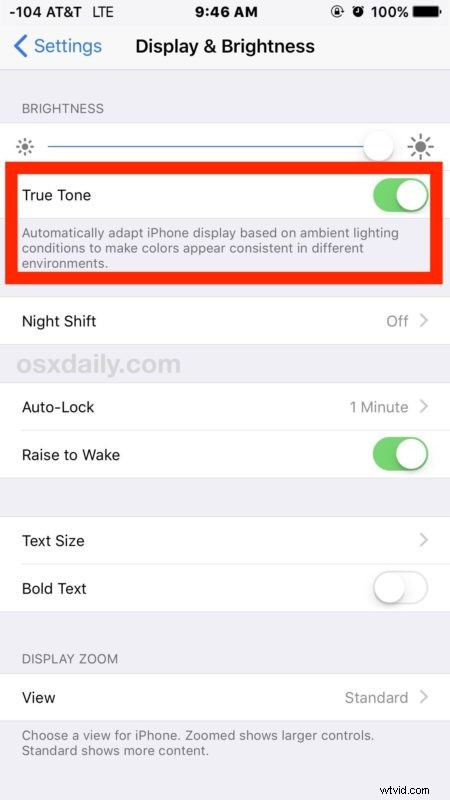
Als True Tone is uitgeschakeld, merkt u mogelijk een lichte kleurverschuiving wanneer het apparaat de schermkleuren aanpast aan wat de standaardstatus zou zijn zonder True Tone ingeschakeld. Als je eerder een iPhone-scherm hebt gezien dan de nieuwste modellen, is dat eigenlijk hoe een scherm met True Tone uitgeschakeld eruit zal zien. Veel gebruikers zullen het verschil hoe dan ook niet merken, aangezien True Tone vrij subtiel is.
True Tone inschakelen op iPhone-display
Wilt u True Tone inschakelen als dit eerder was uitgeschakeld? Dat is eenvoudig:
- Open de app 'Instellingen' op de iPhone en ga vervolgens naar de instellingen voor 'Beeldscherm en helderheid'
- Zoek "True Tone" en zet de schakelaar in de AAN-positie om True Tone in te schakelen
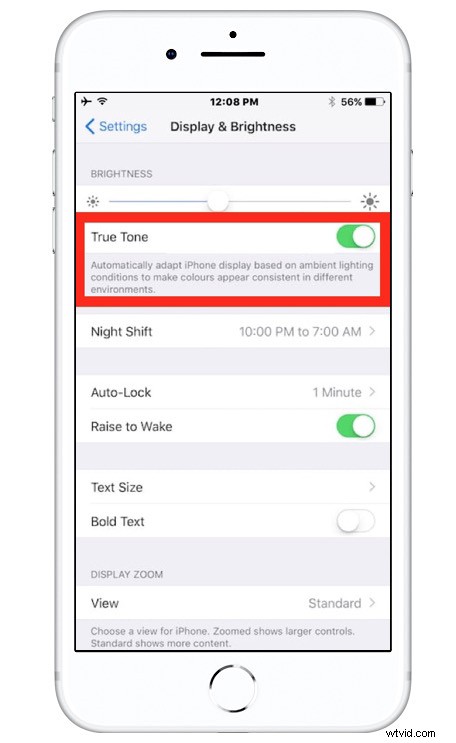
Als u True Tone opnieuw inschakelt, zullen de kleuren van het scherm waarschijnlijk subtiel verschuiven, hoewel de sterkte van het True Tone-effect afhankelijk is van de omgevingslichtomstandigheden.
Waarom True Tone uitschakelen op iPhone?
De meest waarschijnlijke reden om True Tone op een scherm uit te schakelen, is voor kleurnauwkeurigheid, bijvoorbeeld voor het proeflezen van een ontwerp, het bekijken van een foto, het bekijken van een video of film of iets dergelijks. Het is natuurlijk ook mogelijk dat je de functie helemaal niet leuk vindt, in welk geval als je True Tone uitschakelt, het scherm de verlichtingswarmte niet meer aanpast als de lichtomstandigheden om je heen veranderen.
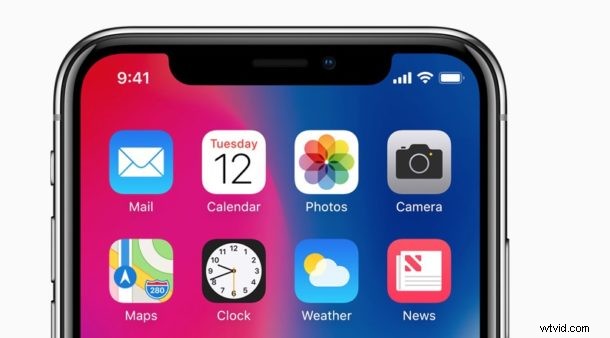
Merk op dat de iPad Pro ook de True Tone-weergavefunctie heeft. Als je een van die apparaten hebt, zou je het ook op prijs kunnen stellen om True Tone UIT of AAN te zetten met iPad.
